Uklanjanje načina ograničene funkcionalnosti u riječi
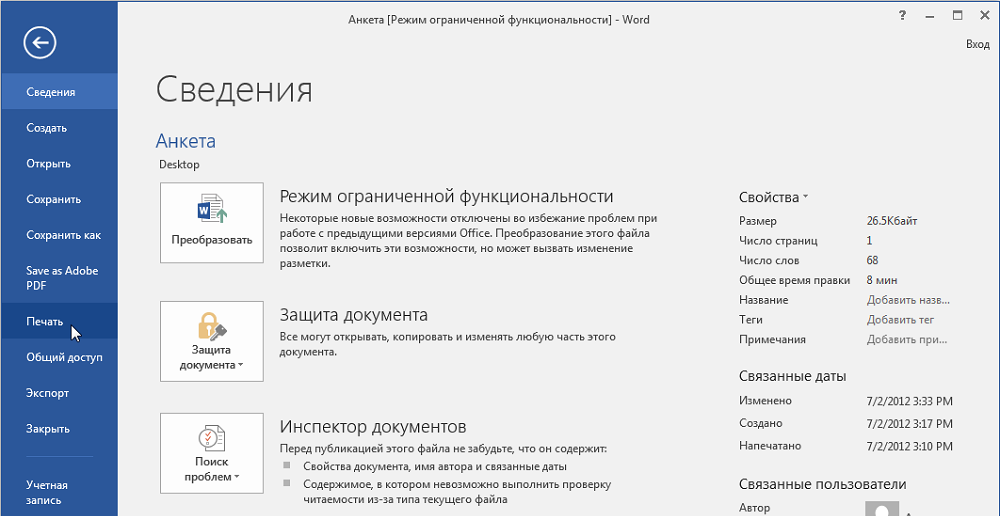
- 4573
- 1164
- Cameron Satterfield
Korisnici starih riječi Word Prilikom otvaranja dokumenata pojavljuju se natpis o režimu ograničene funkcionalnosti. Postavlja se pitanje što znači ovaj način ograničene funkcionalnosti u Wordu, kako ga ukloniti. Uostalom, to smanjuje mogućnost uređivanja tekstova, ne daje pristup novim proširenjima, općenito, stvara neugodnosti u radu. U ovom slučaju, u ovom slučaju nećete morati nazvati programera za tako jednostavan rad kao promjenu u formatu, proučavajući naše preporuke, u potpunosti se nositi s zadatkom bez trošenja puno vremena.
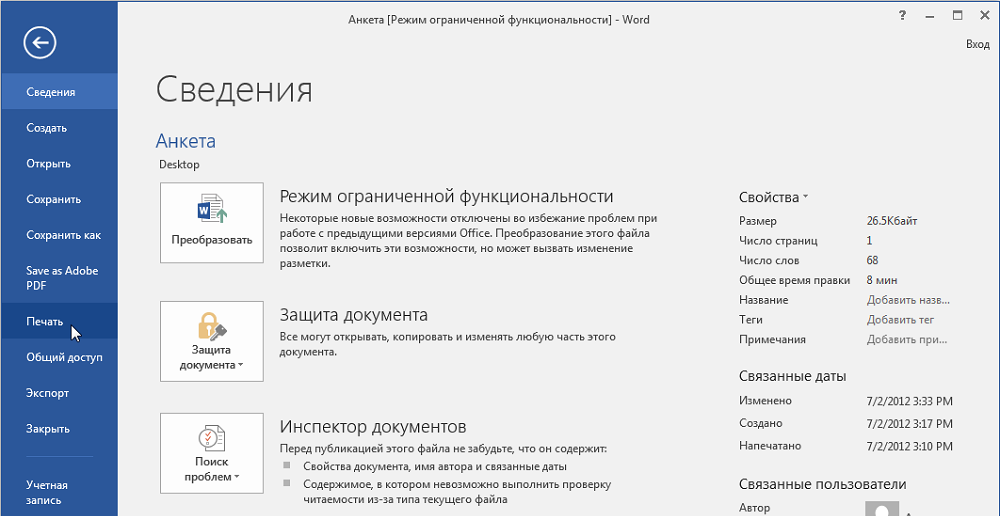
Što znači ograničenje funkcionalnosti
Uređivač teksta riječi, dio Microsoft Office paketa, programeri neprestano ažuriraju: Mogućnosti se povećavaju, sučelje se mijenja. To se odrazilo na proširenje: Word 2003 ima Doc i 2007/2010 - DOCX. Korisnici se ponekad, naviknuvši na jedan program, nevoljko mijenjaju u novi. Ali ako morate poslati ili prenijeti datoteke na neko drugo računalo, s ažuriranim instaliranim programima, pojavljuju se problemi. Tako se dogodilo s riječju. Datoteke napravljene i spremljene u formatu 2003. godine otvaraju se u drugima samo za čitanje, bez mogućnosti uređivanja podataka. Korisnici se navodi da je uključen režim ograničene funkcionalnosti. Stvoreni 2007. godine uopće se nisu otvorili među onima koji su imali uobičajenu riječ 2003, ili neki dodaci nisu uspjeli. Programeri su napravili uslužni program koji je omogućio otvaranje dokumenata stvorenih u Word 2007 do 2003. Ipak, režim ograničene funkcionalnosti ponekad ne dopušta u potpunosti rad:
- Nema pristupa stvaranju novih dokumenata.
- Otvoreni tekst može se promatrati, ali ne i uređen.
- Ne možete koristiti napredne mogućnosti, poput izvoza u PDF, nove predloške.

Kako ukloniti način ograničene funkcionalnosti Word 2010, pročitajte u nastavku. U stvari, isključite režim - postupak je jednostavan, za koji ne zahtijeva puno vremena i neko posebno znanje. Pročitajte naše upute i možete sigurno raditi sa svojim tekstovima.
Uklanjanje ograničenja
Tekst kuće ste pripremili na starom, ali na tako poznatu riječ 2003. Donio datoteku na flash pogonu ili drugog prijevoznika za posao, prijateljima, a tu je i Word 2007/2010. Prije ispisa morate izvršiti promjene ili dodatke, ali to nije dostupno. Dakle, imate izbor: Ispričajte se i ponudite sve kasnije kad se vratite kući ili transformirate dokument kako biste koristili sve mogućnosti koje pružaju programeri.
Ako ste odabrali drugu opciju, tada morate znati kako sve funkcionirati. Ovdje su moguće dvije metode: tijekom spremanja izvorne datoteke ili bez spremanja.
Ako se koriste tekstualne datoteke stvorene u starim verzijama popularnog uređivača riječi, tada se možete riješiti načina ograničenja promjenom širenja same datoteke.
Počevši od verzije Word 2007, zadane datoteke pohranjuju se u formatu .Docx. Ako je ovo ranije izdanje programa, tada će standardni format biti upravo ovdje .doktor. Ako promijenite proširenje, tada se dokument vrste riječi 97-2003 pretvara u nužni i relevantniji format, to jest, docx. Struktura samog teksta malo će se promijeniti.
U stvari, postoje dva načina za promjenu. To se radi ručno ili kroz prozor samog programa Word.
U prvom slučaju izvorna datoteka promijenit će svoje trenutno proširenje. Ali u drugom se njegova kopija stvara u drugom formatu. Stara verzija ostaje na računalu.
Ako se odlučite izvršiti promjene ručno, morat ćete aktivirati prikaz proširenja za datoteke. To je već zasebno pitanje, jer se u različitim verzijama Windows operativnih sustava ovaj postupak izvodi na različite načine.
Da biste se ručno promijenili, morate učiniti sljedeće:
- Kliknite na promjenu datoteke s desnim gumbom miša;
- U kontekstualnom izborniku odaberite stavku "Preimenuj";
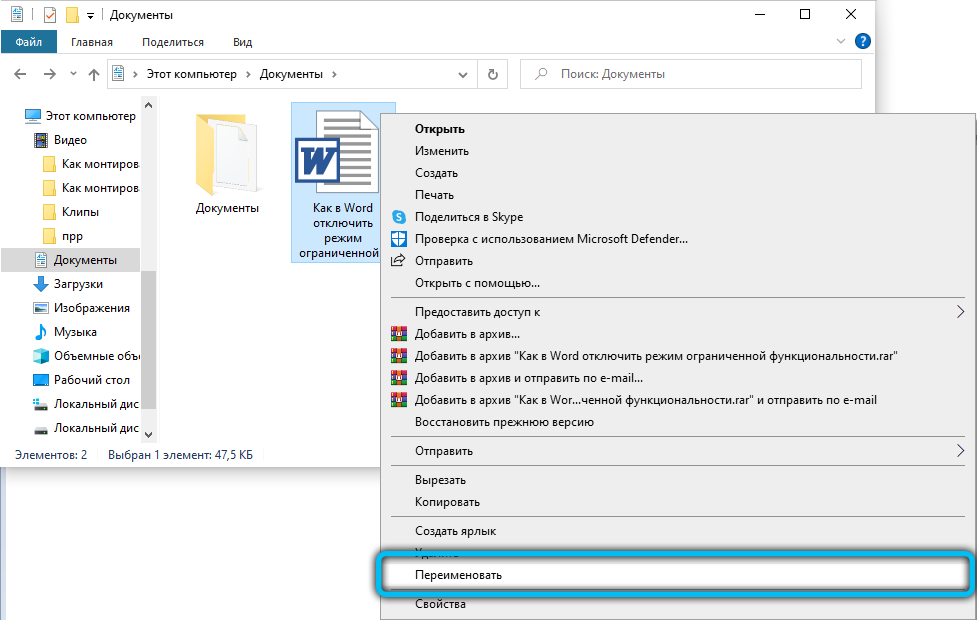
- Promijenite ekspanziju zamjenom likova nakon Doc točke s DOCX -om;
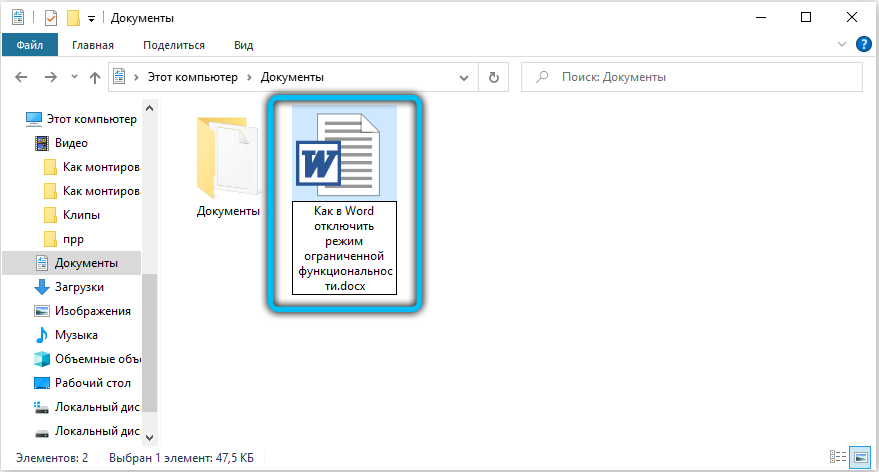
- Kliknite miš pored datoteke;
- pričekajte prozor upozorenja;
- Pristajte na promjene u širenju uređene datoteke.
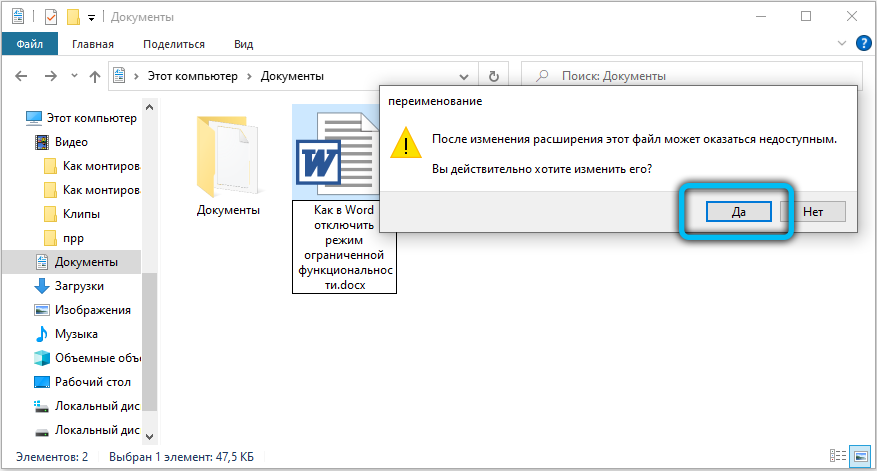
Postoji alternativna opcija u kojoj se početna datoteka za uređivanje također neće spremiti, već će se transformirati u novi format.
Da biste to učinili, pokrenuta je riječ datoteka, kartica "Datoteka", zatim "Informacije" i tipka "Transform". Odaberite pravu opciju i nabavite Docx dokument. Ili dovršiti postupak putem prozora prijave. Također nema ništa komplicirano.
Pri promjeni ekspanzije morate učiniti sljedeće:
- Datoteka otvorene riječi;
- Idite na izbornik "Datoteka";

- Kliknite na "Spremi kao" ili kliknite Word dokument za Word 2007;
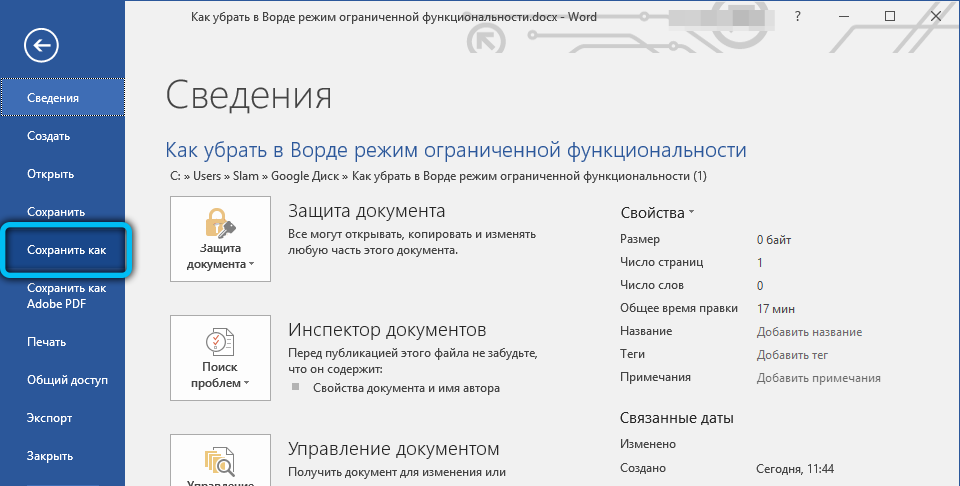
- Odaberite mjesto za uštedu;
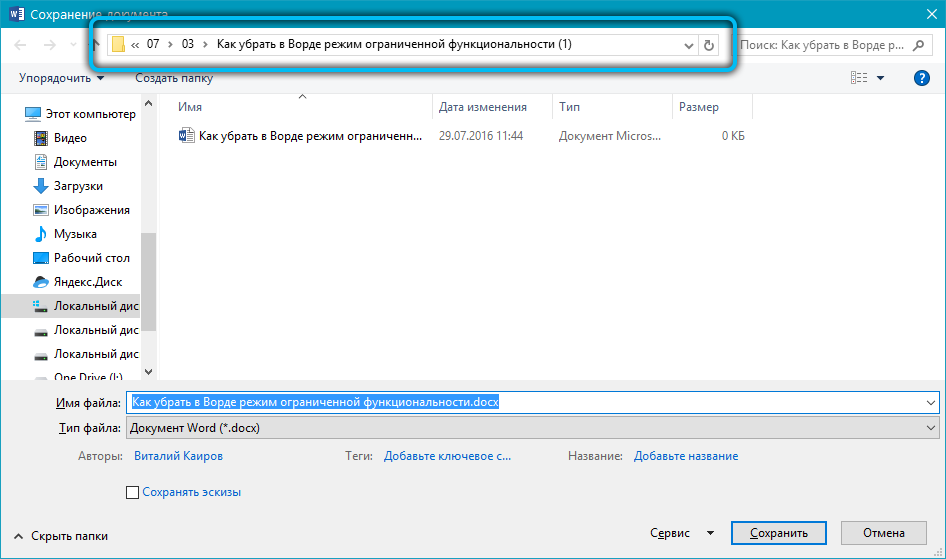
- U polju "Vrsta datoteke" otvorite popis opcija i kliknite na dokument Word.
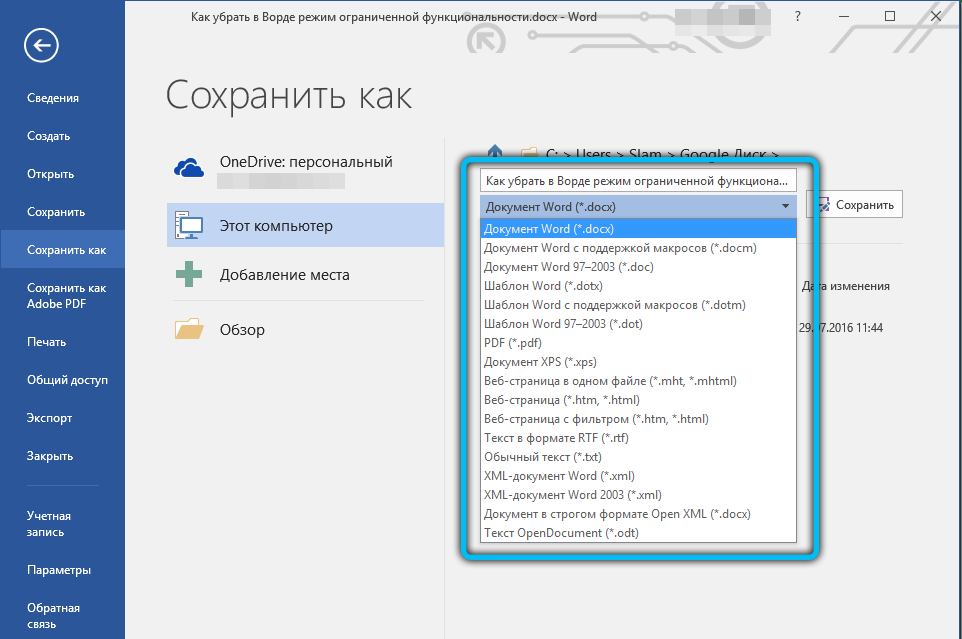
Ako trebate održati sve sljedeće dokumente u ovom produžetku, obavezno postavite potvrdni okvir na točku gdje se predlaže održavanje kompatibilnosti s ranim verzijama riječi. Ovo će biti spremljen model dokumenta.
Na kraju, ostaje samo potvrditi vaš pristanak na izvršene promjene.
Različite verzije riječi imaju svoje značajke prilikom isključivanja načina ograničenja funkcija. Oni bi se također trebali nakratko razmotriti odvojeno.
Word 2016, 2013 i 2010
U ovoj verziji način ograničene funkcionalnosti onemogućen je prema ovom algoritmu:
- Pokrenite dokument koji treba urediti;
- Kliknite na izbornik "Datoteka";

- Zatim idite na odjeljak "Informacije";
- Kliknite postavke načina ograničene funkcionalnosti;
- Kliknite na tipku "Transform";
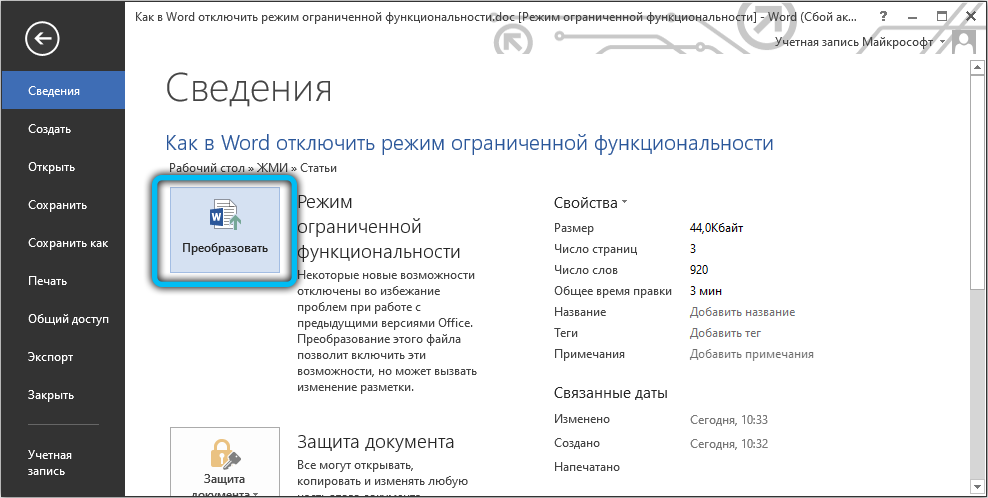
- U prozoru za potvrdu kliknite na U redu;
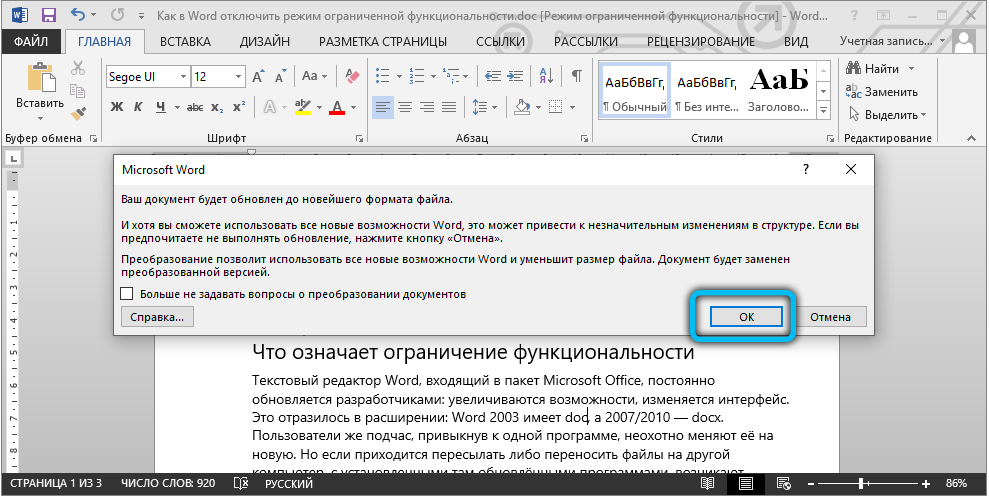
- Zatvorite dokument i u prozoru upozorenja odaberite opciju "Spremi".
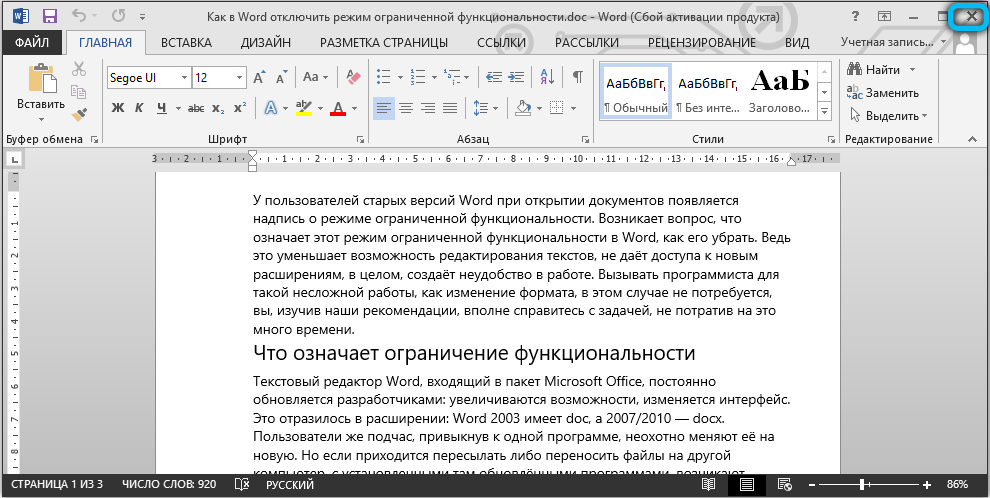
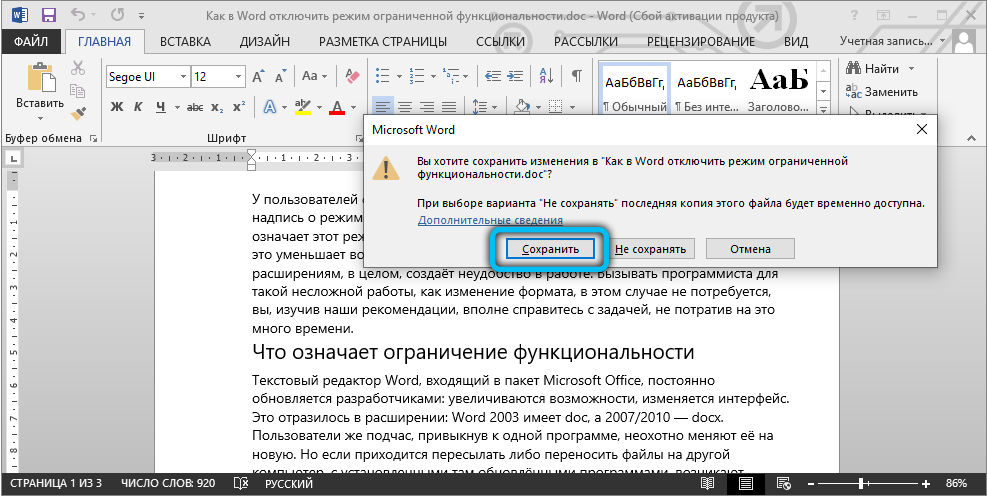
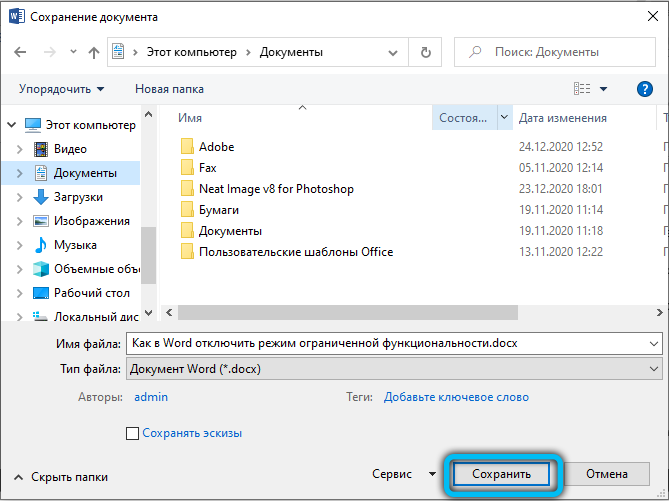
Nakon obavljanja takvih radnji, datoteka u novom formatu koji nema ograničenja u funkcionalnosti spremit će se na vaše računalo. Ovaj će dokument imati sve tehničke mogućnosti najnovije verzije Worda, instalirane na računalu.
U aplikacijama Word 2013 i Word 2010, postupak je sličan prethodnom. Stoga nema smisla ponavljati upute.
Riječ 2007
I ovdje je postupak nešto drugačiji.

Korisnik mora napraviti sljedeće:
- Otvorite uređenu datoteku;
- Pritisnite gumb "Microsoft Office" u gornjem lijevom kutu;

- U izborniku koji se otvorio kliknite "Spremi kao";
- Zatim idite na karticu Word Document;
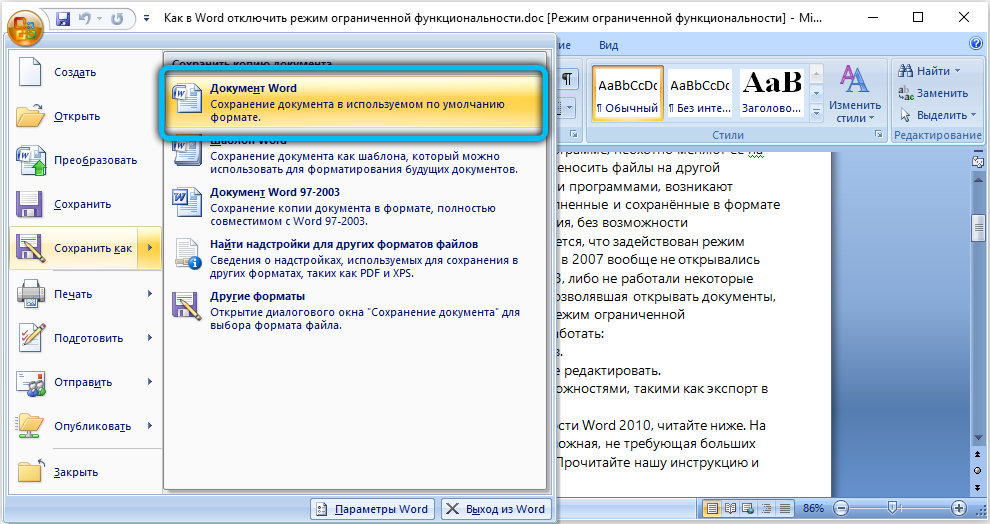
- Preimenujte datoteku ako to trebate učiniti;
- Nasuprot retku "Vrsta datoteke", odaberite Word dokument;
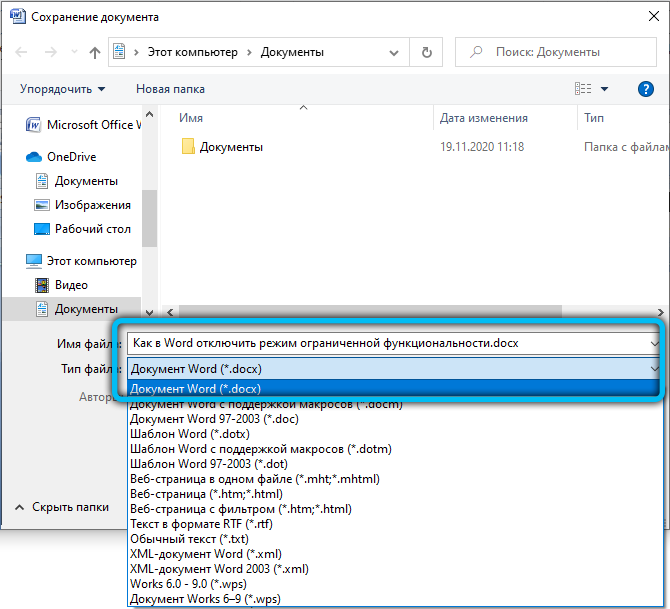
- Dakle, datoteka će se spremiti s DOCX proširenjem;
- Kliknite OK;
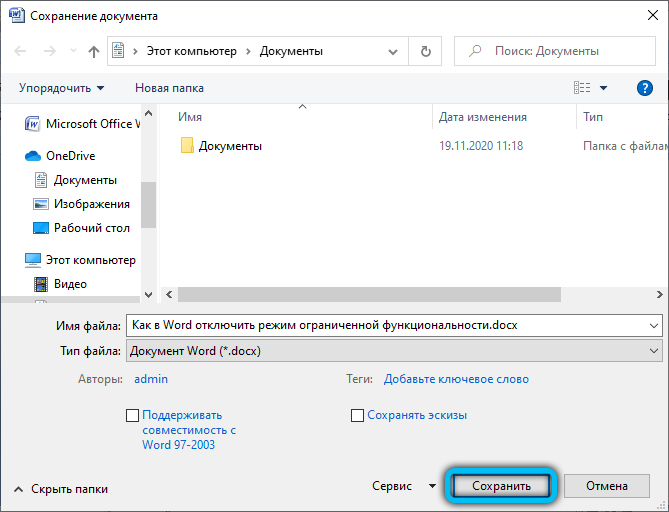
- Dogovorite se o izvršenim promjenama.
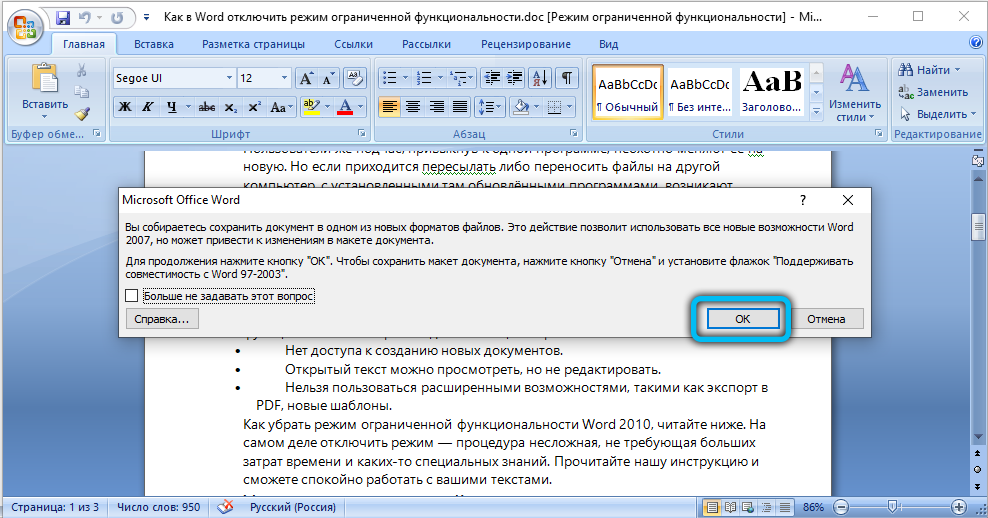
Opet, ništa komplicirano. Samo s pojavom novih verzija uređivača teksta, njegovog sučelja, kao i nekih funkcija, promijenili su. Ali to uopće ne sprečava korisnika da se riješi načina ograničene funkcionalnosti u bilo kojoj publikaciji svježe Microsoft Word.
Ako imate staru verziju riječi, jeste li znali prije kako onemogućiti način ograničene funkcionalnosti? Za uklanjanje nije potrebno posebne vještine. Nećete morati kontaktirati stručnjake, platiti njihove usluge. Svaki se korisnik lako može nositi s njim, slijedeći naše preporuke.
- « Kako napisati rimske brojeve riječima
- Škare u sustavu Windows - jednostavno i funkcionalno rješenje za stvaranje snimki zaslona »

